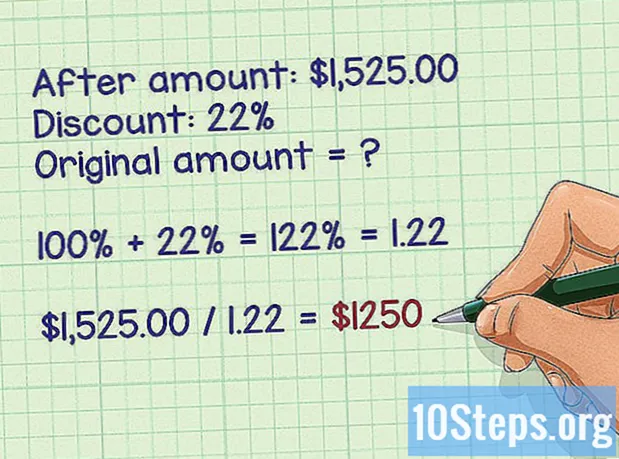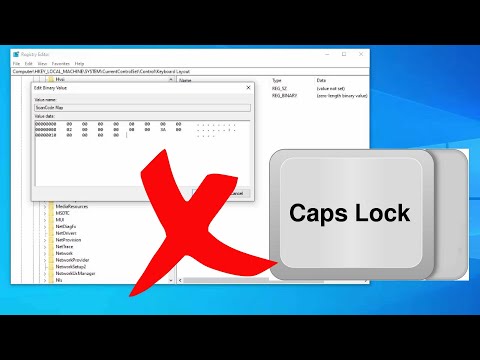
Saturs
- posmi
- 1. metode - atspējojiet burtu atslēgu
- 2. metode Inhibit Caps Lock operētājsistēmā Windows
- 3. metode Inhibit Caps Lock operētājsistēmā Mac
Tastatūra ir viens no pieprasītākajiem orgāniem un dažreiz datora ļaunprātīgākais lietojums. Bloķēšanas atslēga Lock-Shift visi ievadītie burti tiek pastāvīgi parādīti ar lielajiem burtiem, līdz tie tiek nospiesti otro reizi. Ja šai otrajai nospiešanai nav nekādas ietekmes, jums būs jāapsver taustiņa Caps Lock atjaunošana vai jāpieņem risinājums, kas jūs atbrīvo no šī defekta. Ja neplānojat lielus kapitāla ierakstus, jūs varēsit pilnībā atspējot bloķēšanas taustiņa efektu sistēmas līmenī un izmantot tikai vienu no taustiņiem. maiņa kas saistīti ar burtiem, kurus vēlaties parādīt ar lielajiem burtiem.
posmi
1. metode - atspējojiet burtu atslēgu
- Nospiediet taustiņu Caps Lock. Ja nejauši pārslēdzāt tastatūru uz lielo burtu režīmu, pietiek ar taustiņa Caps Lock atkārtotu nospiešanu, lai atgrieztos tastatūrā normālā režīmā, ja tā darbojas normāli.
- Taustiņu tuvums maiņa un Cilne ↹ var būt garlaicīgi tiktāl, ka jūs vēlaties to pilnībā atspējot. Tas ir pilnīgi iespējams neatkarīgi no tā, vai izmantojat Windows vai Mac.
-

Remonts tastatūras taustiņu. Ja bloķēšanas pogas otrajam spiedienam nav efekta, to var nofiksēt atbalsta pozīcijā. Rūpīgi notīriet to ar saspiesta gaisa kannu vai ar spirtā samērcētu vates tamponu.- To darot, rīkojieties ļoti uzmanīgi, jo, sabojājot atslēgu vai kādu no zemāk esošajām sastāvdaļām, riskējat zaudēt aparatūras garantijas garantiju.
-

Restartējiet datoru. Iespējams, ka datora restartēšana visu sakārtos un Caps Lock taustiņš darbosies normāli. Lai to izdarītu:- operētājsistēmā Windows noklikšķiniet uz pogas Sākt

Windows, pēc tam pogu
ieslēgt un beidzot tālāk restart nolaižamajā izvēlnē, kurā parādītas sāknēšanas opcijas; - sadaļā Mac atveriet izvēlni

ābolsnoklikšķiniet uz Restartēt ... tad tālāk restart kad esat uzaicināts.
- operētājsistēmā Windows noklikšķiniet uz pogas Sākt
2. metode Inhibit Caps Lock operētājsistēmā Windows
-

Atveriet izvēlni Sākt
Windows. Noklikšķiniet uz Windows logotipa, kas atrodas ekrāna apakšējā labajā stūrī. -

ieiet notepad meklēšanas joslā. Tas liks sistēmai meklēt Notepad redaktoru. Mēs izmantosim šo lietojumprogrammu, lai izveidotu failu, lai aizliegtu Caps Lock taustiņa darbību sistēmā. -

Noklikšķiniet uz ikonas Notepad. Šī zilā ikona apzīmē piezīmju grāmatiņu un parādīsies meklēšanas rezultātu saraksta augšpusē. Tiks atvērts piezīmjdatora logs. -

Ievadiet taustiņu Caps Lock beigu kods. Izveidotais fails sastāv no galvenes, kurai seko tukša rinda, informācija par galamērķi un pats kods:- tips Windows reģistra redaktora versija 5.00 un divreiz nospiediet taustiņu ieraksts tastatūra;
- ieiet
un nospiediet taustiņu ieraksts ; - ievadiet tagad un vienā rindā, šādi:
"Skenēšanas koda karte" = sešstūris:00,00,00,00,00,00,00,00,02,00,00,00,00,00,3a, 00,00,00,00,00.
-

Noklikšķiniet uz pogas fails. Jūs to atradīsit piezīmjdatora loga augšējā kreisajā stūrī. Tiks parādīta nolaižamā izvēlne. -

Noklikšķiniet uz Saglabāt kā .... Šī opcija atradīsies nolaižamās izvēlnes apakšējā daļā. Dialogs ar nosaukumu Saglabāt kā ... atvērsies. -

Ievadiet faila nosaukumu. ienākt inhibe_Verr_Maj.reg lodziņā ar nosaukumu Faila nosaukumsdialoga apakšā. Ņemiet vērā, ka faila nosaukumam piešķirtais paplašinājums ir reg. -

Noklikšķiniet uz Faila tips opciju dialoglodziņā. Šis dialoglodziņš atrodas zem lodziņa, kurā ievadījāt faila nosaukumu. Tā rezultātā tiks parādīta vēl viena nolaižamā izvēlne. -

Noklikšķiniet uz opcijas Visi faili. Tas atrodas pēdējā parādītajā nolaižamajā izvēlnē. -

Atlasiet faila saglabāšanas vietu. Loga kreisajā pusē noklikšķiniet uz viegli sasniedzamas mapes nosaukuma, piemēram, birojs. Atcerieties, ka pēc dažām minūtēm šī mape būs jāatver vēlreiz. -

Noklikšķiniet uz pogas ieraksts. Jūs to atradīsit loga labajā apakšējā stūrī. Tādējādi fails tiks saglabāts izvēlētajā mapē. -

Instalējiet failu. Atveriet mapi, kurā saglabājāt failu. Ja izvēlējāties direktoriju birojs, vienkārši minimizējiet visus atvērtos logus. Veiciet dubultklikšķi uz faila, lai to atvērtu. Noklikšķiniet uz jā līdz brīdim, kad sistēma jūs informēs, ka faila saturs ir veiksmīgi pievienots reģistrā. -

Noklikšķiniet uz labi kad esat uzaicināts. Šī uzvedne notiks, kad paziņosit, ka reģistra izmaiņas ir veiksmīgi pabeigtas. -

Restartējiet datoru. Noklikšķiniet uz pogas Sākt
Windows, pēc tam uz Windows
ieslēdziet un beidzot ieslēdziet restart nolaižamajā izvēlnē, kas parādīs startēšanas opcijas. Kad jūsu dators ir iedarbināts, jūs redzēsit, ka taustiņš Caps Lock vairs nedarbojas.- Kad dators tiek iedarbināts, jūs varat izdzēst tikko izveidoto failu.
3. metode Inhibit Caps Lock operētājsistēmā Mac
- Atveriet izvēlni

ābols. Ekrāna augšējā kreisajā stūrī noklikšķiniet uz Apple logotipa. Jūs redzēsit nolaižamo izvēlni. - Noklikšķiniet uz pogas Sistēmas preferences .... Jūs to atradīsit nolaižamajā izvēlnē. Tiks parādīts logs System Preferences.
- Noklikšķiniet uz ikonas tastatūra. Šī ikona, kas simbolizē tastatūru, atrodas sistēmas preferenču logā. Tiks atvērts tastatūras iestatījumu logs.
- Noklikšķiniet uz cilnes ar apzīmējumu tastatūra. Jūs to atradīsit loga augšējā kreisajā stūrī ar nosaukumu tastatūra.
- Uzklikšķiniet Taustiņu modifikators .... Šī poga atrodas tastatūras iestatījumu loga apakšējā labajā stūrī. Jūs redzēsit dialoglodziņu.
- Noklikšķiniet uz nolaižamās izvēlnes Lielo burtu bloķēšana. Tas atrodas aptuveni dialoglodziņa vidū. Tā rezultātā tiks parādīta nolaižamā izvēlne.
- Noklikšķiniet uz opcijas Nekādas darbības. Tas atrodas nolaižamajā izvēlnē.
- Ja jūsu Mac ir aprīkots ar skārienjoslu, nevis funkciju taustiņu rindu, varētu būt interesanti noklikšķināt izplūdesjo tā saista evakuācijas funkciju ar taustiņu Caps Lock.
- Noklikšķiniet uz labi. Šī zilā poga atrodas loga apakšā. Tas ietaupīs jūsu veiktās izmaiņas. Jūs redzēsit, ka, nospiežot taustiņu Caps Lock, nav nekādas ietekmes.
- Ja pamanāt, ka taustiņš Caps Lock joprojām ir aktīvs, restartējiet Mac, lai piespiestu veikt izmaiņas. Lai to izdarītu, secīgi noklikšķiniet uz izvēlnes ābols, poga Restartēt ... tad uz opciju restart kad esat uzaicināts.

- Ja vēlaties atkārtoti aktivizēt taustiņu Caps Lock operētājsistēmā Windows, tas būs jādzēš HKEY_LOCAL_MACHINE SYSTEM CurrentControlSet Control Tastatūras izkārtojums ar reģistra redaktoru un pēc tam restartējiet datoru.
- Ja jūsu Caps Lock taustiņš ir nofiksēts nospiests un šo funkciju nevar izslēgt datorā, tā būs jānogādā tehniskās apkopes nodaļā.